
Pikka aega on Amazon Echo seadmed saanud mängida muusika voogesitus. Kuid see oli võimalik ainult premium-kontodega, olgu need siis Amazon Music, Spotify või Deezer. Hoolimata asjaolust, et sellistel teenustel nagu Spotify oli tasuta versioon, ei olnud tasuta konto linkimine Echoga võimalik ilma tellimuseta. Õnneks on see piirang muutunud ja nüüd saab kuulata nii Spotifyd kui ka Amazon Musicut ennast. tasuta oma Echos reklaamidega.
Kuidas siduda muusikateenus Alexaga
Uue muusika voogedastusteenuse lisamiseks oma Amazon Echosse peate esmalt avama rakenduse Alexa rakendus oma mobiilis. Seejärel tehke järgmised sammud.
- Minge Alexa rakenduse viimasele vahekaardile sildiga "rohkem'.
- Kliki 'konfiguratsioon'.
- Pühkige alla. Sisestage jaotisesse "Alexa eelistused"Muusika ja taskuhäälingusaated'.
- Kui te pole selles jaotises kunagi midagi seadistanud, kuvatakse Amazon Music vaiketeenusena. Selles jaotises saate linkida oma Spotify konto, Apple Podcasti, TuneIni ja ka mõne muu Amazon Musicu konto. Kui klõpsate 'siduda uus teenus", saate lisada oma Apple Musicu või Deezeri konto.
- Puudutage teenust, mida soovite linkida, ja klõpsake nuppu "Luba seda kasutada'.
- Kohe pärast seda suunatakse teid ekraanile Logi sisse oma mobiiltelefoni brauseris, kuhu peate sisestama kõnealuse konto kasutajanime ja parooli.
Pidage meeles, et lisatavate teenuste koguarv sõltub ainult riigist, kus te asute. Näiteks Tidal ei asu hetkel Hispaanias.
Kuulake Alexas muusikat tasuta
Vaatame üle erinevad võimalused ja teenused, mida peame Alexa kaudu muusika leidmiseks ja nautimiseks.
Spotify
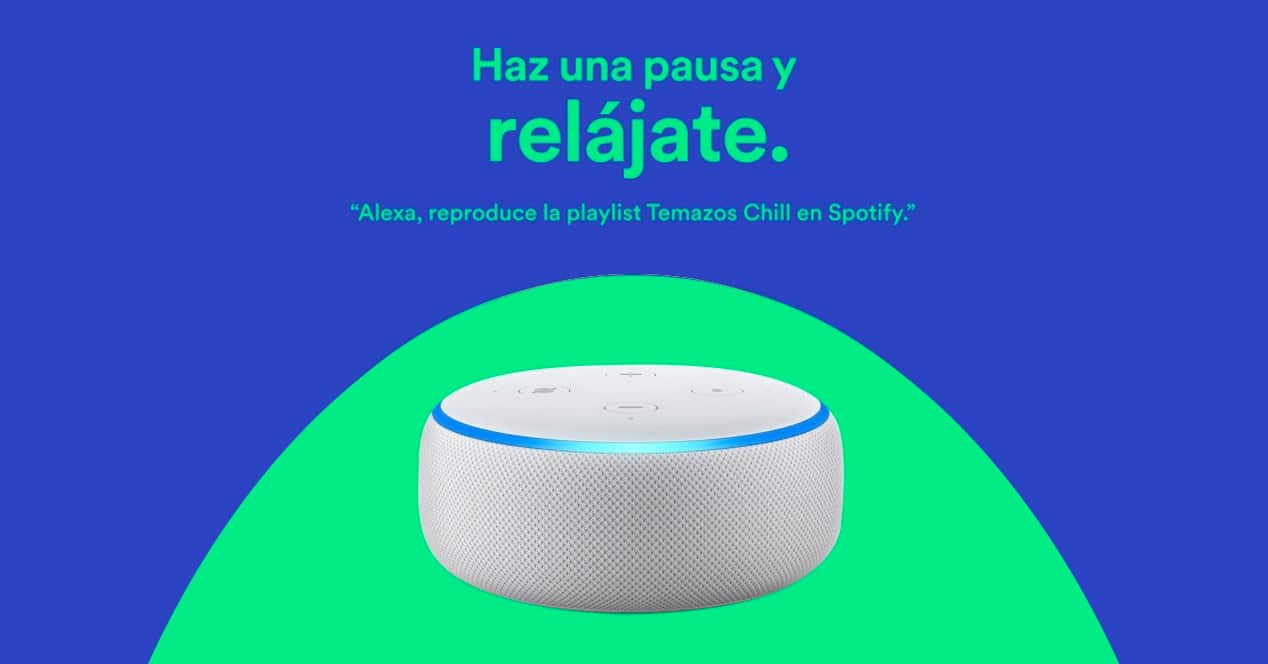
Kui teil on konto Spotify tasuta, saate selle linkida Alexa rakenduses, nagu oleme selgitanud eelmises etapis. Muudel juhtudel, näiteks raadiomängijatel, pole kasutajanime ja parooli vaja.
Spotify tasuta kasutajad saavad nüüd teenust Alexas kasutada. Samas nad ei saa nõuda laule hääleassistendile. Selle asemel peavad nad leppima valmis. Alexa saab esitada nii teie enda kui ka Spotify loodud esitusloendeid. Teisest küljest võite küsida ka Discover Weekly loendeid, mis on playlist mida Spotify loob igal nädalal teie isikliku maitse põhjal või taotlege muusikat otse konkreetselt artistilt või žanrilt.
Aeg-ajalt katkestab muusika taasesituse reklaame, täpselt sama, kui kasutate seda kontot oma mobiiltelefonis või arvutis.
Amazon Muusika
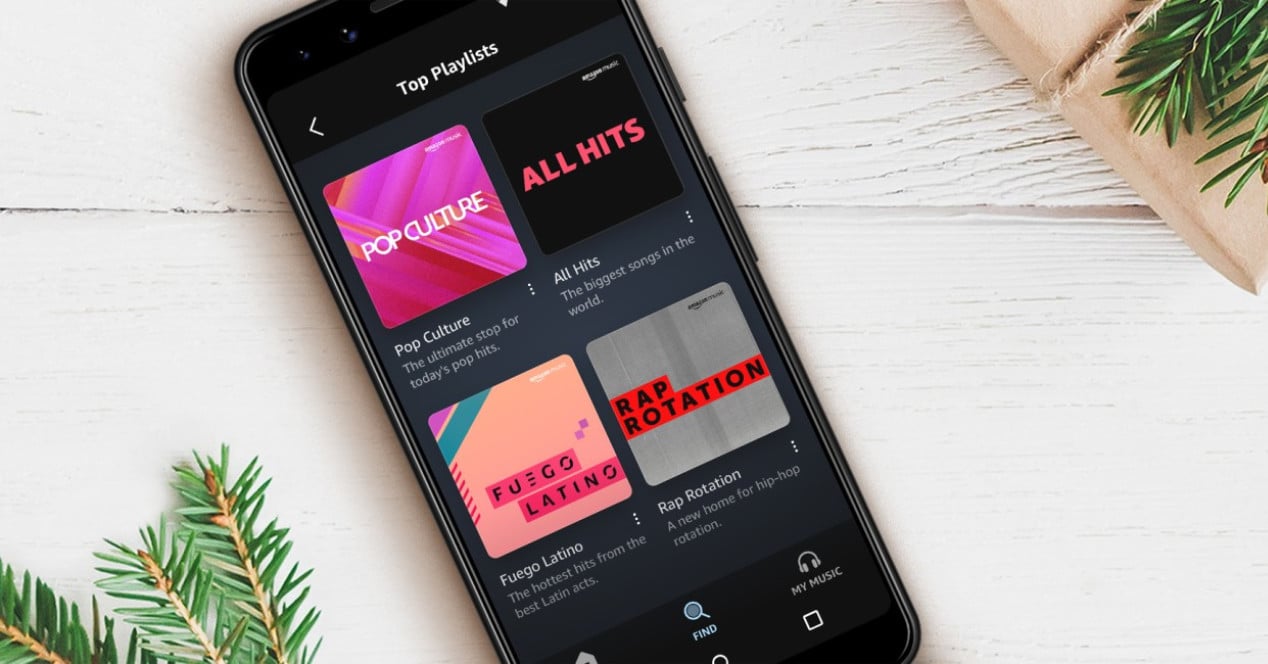
Teisest küljest on Amazonil ka oma muusika voogedastusteenus. Sellel on ka a tasuta plaan mida saate kasutada reklaamide kuulamise eest. Amazon Music Free kataloog on praktiliselt identne kataloogiga, mida saate kuulata selle tasulises versioonis, selle erinevusega, et enamikul juhtudel ei saa te laule, mida soovite otse kuulata, valida. Nagu Spotify puhul, saate kuulata juba eelseadistatud jaamad või mängida konkreetsete artistide ja žanrite kohandatud loendeid.
Kui soovite neid loendeid näha, minge saidile music.amazon.com ja vaadake nimekirjade ja kunstnike kataloog Mis on teie riigi jaoks?
Teisest küljest on piiranguid ka siis, kui kasutate oma Alexaga Amazon Musicut selle tasuta versioonis. Saate korraga kuulata muusikat ainult ühes Echo seadmes. Samuti ei saa te nautida HD-kvaliteediga muusikat ega ühildu ruumilise heliga.
Saated

Kui teile meeldib rutiinsete toimingute tegemise ajal podcaste kuulata, saate ka Alexa seda teha. Vaikimisi on Alexal juba Amazon Musicusse sisse ehitatud oma taskuhäälingusaadete teenus, samuti TuneIn Radio. Siiski, kui tunnete end mugavamalt Apple Podcastid, võite ka selle valiku jaoks veeretada.
Kõigepealt järgige Apple Podcastide linkimiseks oma Alexa rakendusega eelmistes sammudes selgitatud samme. Seejärel minge tagasi ekraanile "Muusika ja taskuhäälingusaade" ja puudutageVaiketeenused'. Seejärel puudutage viimast valikut ja klõpsake "Muuda'. Valige Apple Podcasts ja oletegi valmis. Nüüd saate taskuhäälingusaateid kuulata, ilma et peaksite Alexale teenuse nime ütlema.
- "Alexa, esita uusim Territory Revival podcast"
- "Alexa, jätka podcasti"
Kõik see kehtib kõigi teie loodud teenuste kohta. Kui teil on vaikimisi lingitud teenus ja soovite kasutada mõnda muud teenust, saate märkida teenuse nime. Alexa on aga üsna tark, nii et kui küsite temalt konkreetset taskuhäälingusaadet ja see pole vaikimisi lingitud teenuses, proovib ta seda teie taotluse täitmiseks alternatiivsetest allikatest leida.
raadio

Veel üks üsna tundmatu funktsioon. Tavaliselt räägime virtuaalsetest raadiojaamadest, kuid Alexa saab ka mängida raadiojaamad mis pakuvad teenust Interneti kaudu.
Teisi raadioteenuseid saate vaikimisi linkida, tehes täpselt samu samme, mida mainisime eelmises etapis – Hispaanias pole meil palju võimalusi, kuid teistes riikides võib alternatiive olla palju. Meie puhul on Alexa kaudu raadio kuulamiseks kõige huvitavam teenus TuneIn Raadio.
Alexa kaudu raadiokanali kuulamiseks proovige lihtsalt öelda Jaama nimi:
- "Alexa, mängi Kiss FM-i"
- "Alexa, mängi Top 40"
Saate mängida ka jaamu, mis on piiratud teiste piirkondadega. Näiteks kui teile meeldib elektrooniline muusika, kuid te ei ela Kataloonias, võite proovida järgmist:
- "Alexa, mängi Flaix FM-i"
TuneInil on praktiliselt kõik Hispaania suuremad muusikavõrgud, aga ka kohalikud uudisteraadiojaamad. Sellel on aga tasuline versioon neile kuulajatele, kes soovivad kuulata teatud raadiojaamu koos spordiüritustega. Lõpuks, kui ütlete Alexale raadiojaamale, mis pole üheski selle hoidlas saadaval, püüab ta leida jaama, mis on teie otsitavale sisule kõige lähemal.
Bluetoothi kaudu

Teine väga huvitav variant on kasutage oma Echot Bluetoothi kõlarina. Selleks toimige järgmiselt.
- Luba Bluetooth oma mobiiltelefonis või seadmes, mida kavatsete siduda.
- Räägi oma kajale"Alexa, siduge Bluetooth-seade». Sama fraasi variandid võivad samuti toimida.
- Valige oma Echo mobiiltelefonist ja klõpsake nuppu "Ühendage'.
- Siis tuleb Echost välja kõik, mida Echos mängite.
- Kui sa väsid, ütle lihtsalt "Alexa, katkesta ühendus'.
Kui olete mobiiltelefoni sidunud, saate selle igal ajal Echoga uuesti ühendada. Lihtsalt veenduge, et Bluetooth oleks sisse lülitatud ja seejärel öelge oma mobiiltelefoni nimi. Minu puhul oleks see: "Alexa, ühendage OnePlus 9".
